

作者:Adela D. Louie, 最近更新:June 9, 2018
修復的完整解決方案 iPhone振動沒有任何意義n已在本文中更新。 快速了解如何解決此類問題。
我們的iPhone設備的一個功能是,您可以打開電子郵件、電子郵件、短信、電話,甚至是社交媒體帳戶通知的振動。 但是,有些情況下我們的iPhone設備運行不正常,您可以體驗到的最棘手的問題之一就是它無緣無故地繼續振動。
如果你在課堂上或在會議中,你的iPhone設備沒有任何理由振動也是非常惱人的。 幸運的是,我們能夠列出一些關於iPhone設備上發生的這個問題的快速修復。 但在你解決問題的解決方案之前,你必須首先知道你的iPhone無緣無故振動的原因。
這是因為如果你不知道主要原因那麼你應該如何修復它,對吧? 了解iPhone設備上發生的某種異常情況,可以幫助您快速確定如何解決問題。
我們已經列出了一些主要原因,為什麼你的 iPhone設備無緣無故振動 在所有和其他一些快速解決方案,你可以做。 我們還提供了您可以使用的最佳軟件,以防萬一基本故障排除工作。 繼續閱讀本文以了解有關該問題以及如何解決該問題的更多信息。

第1部分。為什麼iPhone無緣無故振動?部分2:你可以做的基本事情無緣無故地解決iPhone Vibrate部分3。 適用於iPhone無憂無慮的最佳解決方案Video_Guide:如何修復iPhone Vibrate沒有理由部分4。 結論
如果您想要解決問題的完美解決方案,那麼您需要準確了解原因 為什麼你的iPhone無緣無故地振動 一點都不 現在,為了能夠解決iPhone上的問題,您需要了解其背後的原因。
如果你對自己有這方面的知識,那麼你就可以在沒有任何理由的情況下修復你的iPhone。 以下是一些可能的原因,為什麼你的iPhone完全無緣無故地振動。
您可能誤用了電子郵件通知中的振動設置。 也許您已經關閉了聲音郵件通知而您沒有選擇“無”選項,而是您可能選擇了振動。
您可能安裝了可能會篡改iPhone聲音設置的應用程序。
一旦您的設備與水接觸,那麼可能會觸發您的設備振動。
如果您正在為iPhone充電並且它一直在振動,則可能是您的USB電纜或充電器出現故障。
請嘗試以下解決方案來逐步解決iPhone振動問題:
在這裡,我們將向您展示您可以在iPhone上執行的操作,以擺脫iPhone設備上發生的此問題。
在某些情況下。 強制重啟你的iPhone可能會非常有幫助。 如果您遇到iPhone無緣無故地振動,請繼續並強行重啟您的iPhone設備。 這是你如何做到這一點。
如果您使用的是iPhone 7或iPhone 7 Plus - 請繼續按住“睡眠/喚醒”按鈕和“降低音量”按鈕約10秒,直到您在屏幕上看到Apple徽標。
如果您有iPhone 6或舊版iPhone - 只需按住“睡眠/喚醒”按鈕和“主頁”按鈕,同時按住10秒,直到您看到屏幕上出現Apple徽標。
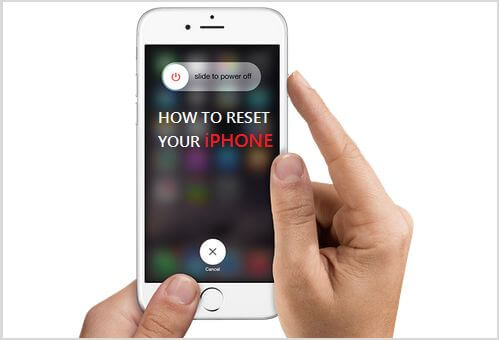
如果強制重啟iPhone不起作用,那麼您可以繼續嘗試檢查iPhone的設置。 要檢查一下,這是怎麼回事。
在iPhone設備上啟動設置,然後轉到聲音。
繼續並禁用“Silent on Silent”功能。
如果要關閉iPhone上的所有振動,只需執行以下步驟即可。
轉到“設置”,然後點擊“常規”
然後轉到輔助功能
找到並關閉振動功能以禁用iPhone設備上的所有振動。
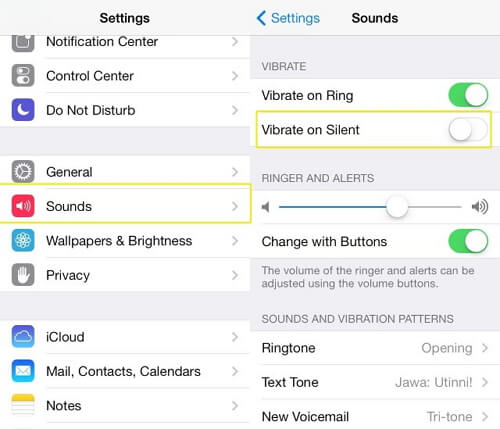
實際上,您的郵件帳戶上的通知可能會讓您的iPhone振動。 您可以直接檢查郵件提醒是否已關閉。
在iPhone上啟動設置,然後點擊通知中心,然後選擇郵件選項。
繼續點按您的郵件帳戶,然後選擇提醒,然後點按“沒有".
如果您的iPhone上有多個郵件帳戶,那麼請繼續並確保您已關閉所有郵件帳戶的所有通知提醒。
甚至在一個帳戶上跳過這個可能會讓您的iPhone在特定郵件帳戶上收到電子郵件時仍然振動。
在您的iPhone完全無故振動的情況下,這意味著您的設備可能會有一些水分侵入。 你總是可以嘗試關掉iPhone設備的舊習慣,然後放入一袋米飯來完全乾掉水分。
關於為什麼你的iPhone無緣無故振動的主要原因之一是當你的iPhone弄濕或者接觸液體時。
如果所有其他方法都失敗了,上述解決方案都不適合您,那麼我們就有最好的方法來解決您的問題。 有時,iPhone無緣無故振動的另一個原因是iPhone設備上出現軟件故障。 我們為您設計了一款特殊軟件,這是一件好事。 該軟件 被稱為FoneDog工具包 - iOS系統恢復。
FoneDog工具包 - iOS系統恢復工具將幫助您修復無緣無故振動的iPhone。 此工具還可以修復各種iOS系統問題,如恢復模式,DFU模式和一些屏幕問題。
FoneDog工具包 - iOS系統恢復程序允許您將iPhone修復正常而不會丟失任何數據,因此您可以確保使用此程序非常安全。 該程序將幫助您以最安全的方式修復您的iPhone。
這裡有一些 各種問題 FoneDog工具包 - iOS系統恢復可以幫助您。
如果你的iPhone陷入恢復模式
如果您的幻燈片根本不起作用
如果您使用的是冷凍或無響應的設備
如果您在iPhone上遇到無盡的開始。
如果您在使用iTunes時遇到錯誤代碼,例如錯誤14,錯誤9,錯誤21,錯誤3014等。
FoneDog工具包 - iOS系統恢復程序還兼容任何iOS設備,包括新的iPhone X,iPhone 8和iPhone 8 Plus。 在修復設備的整個過程中,此程序將使您保存在iPhone設備上的所有數據都安全。 它還支持新的iOS 11版本,並且兼容MAC或Windows計算機。
免費下載此版本以開始修復您的iPhone,這裡有一些您可以輕鬆遵循的指南。
修復你的iPhone沒有任何理由振動
您可以從我們的官方網站獲取FoneDog Toolkit - iOS System Recovery, www.fonedog.com,並在Mac或Windows PC上安裝該程序。
在計算機上成功安裝程序後,繼續運行FoneDog Toolkit,然後選擇“iOS系統恢復“首先。
之後,繼續使用USB線將iPhone連接到計算機,然後等待程序檢測到您的設備。
一旦您的設備被FoneDog Toolkit - iOS系統恢復程序檢測到,請繼續並單擊“開始“按鈕。

現在,為了修復iPhone設備上的任何異常,您必須獲取iPhone的固件包。
在此頁面上,系統將要求您獲取固件包。 但在此之前,FoneDog工具包 - iOS系統恢復將要求您提供有關您的設備的一些重要且準確的信息。
FoneDog工具包 - iOS系統恢復程序將要求您輸入設備類別,設備型號和設備類型。
確保輸入所需的正確信息,以便FoneDog Toolkit - iOS System Recovery程序能夠下載正確的固件。 這是為了防止讓你的iPhone變磚。
此外,如果您沒有在iPhone上安裝最新的iOS版本,FoneDog Toolkit - iOS System Recovery也將為您提供下載。
輸入所需的所有信息後,請繼續點擊“修復“按鈕。

一旦您完全下載了iPhone的固件包,FoneDog Toolkit - iOS系統恢復程序將開始修復您的設備。
請記住,在此過程中您不能使用iPhone,因為如果您這樣做,您的iPhone很可能永久性地被磚塊化,我們相信您不會希望這種情況發生。
請耐心等待,讓FoneDog Toolkit - iOS系統恢復程序完成所有工作。

iPhone的修復過程需要一些時間,因此您必須耐心等待,直到FoneDog Toolkit - iOS系統恢復程序完成。
修復完成後,FoneDog Toolkit - iOS System Recovery將通知您。 在重新啟動之前,您無法拔下iPhone。
一旦您的iPhone完全重新啟動,您現在可以嘗試從計算機上拔下iPhone設備,然後檢查您的iPhone設備是否仍然無緣無故地振動。
非常確定FoneDog Toolkit - iOS系統恢復程序在修復iPhone設備方面做得很好。

人們還閱讀:
有一個 iPhone無緣無故振動 一點都很煩人。 因此,您需要知道有很多原因導致您的設備發生這種情況,如上所述。 還有一些您可能需要考慮的解決方案,因為它們都是基本的故障排除方法,然後才能使用您的最後一個選項。
由於我們都知道設備出現故障是多麼困難,因此我們為您製作了一個特殊程序--FoneDog Toolkit - iOS系統恢復程序。 FoneDog工具包 - iOS系統恢復程序適用於那些在iOS設備上遇到問題的人,例如iPhone無緣無故地振動的實例。
FoneDog工具包 - iOS系統恢復也可以修復iPhone設備上的各種問題,例如您使用iTunes程序時出現的錯誤代碼,屏幕錯誤,如白屏,藍屏,黑屏等。
FoneDog工具包 - iOS系統恢復程序還可以幫助您修復iPhone,如果它處於恢復模式,DFU模式,或者如果您的iPhone設備卡在Apple或iTunes徽標和引導循環中,則無休止地循環。
FoneDog工具包 - iOS系統恢復程序還可以幫助您以最安全的方式修復iOS設備,因為在整個修復過程中,它將確保您的所有數據安全可靠。
FoneDog工具包 - iOS系統恢復程序也兼容任何iOS設備,因此您不必擔心兼容性。
擁有FoneDog工具包 - iOS系統恢復,您將放心,您的iOS設備遇到的異常將得到修復。
發表評論
留言
熱門文章
/
有趣無聊
/
簡單難
謝謝! 這是您的選擇:
Excellent
評分: 4.4 / 5 (基於 74 個評論)